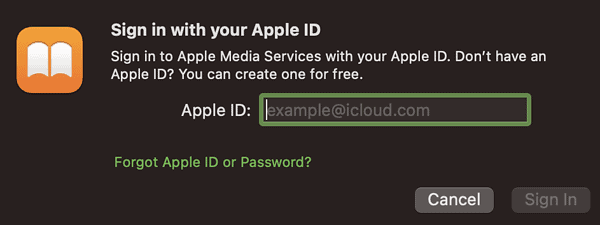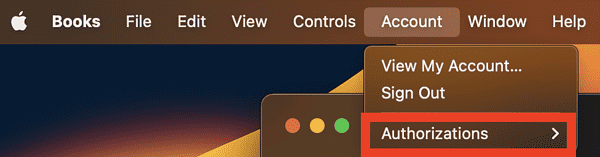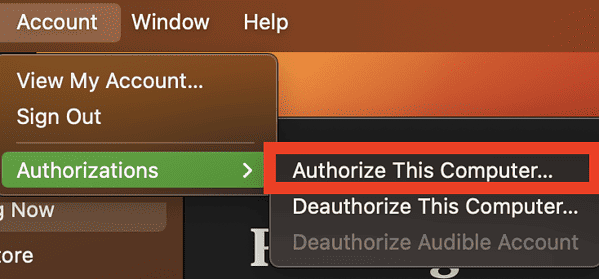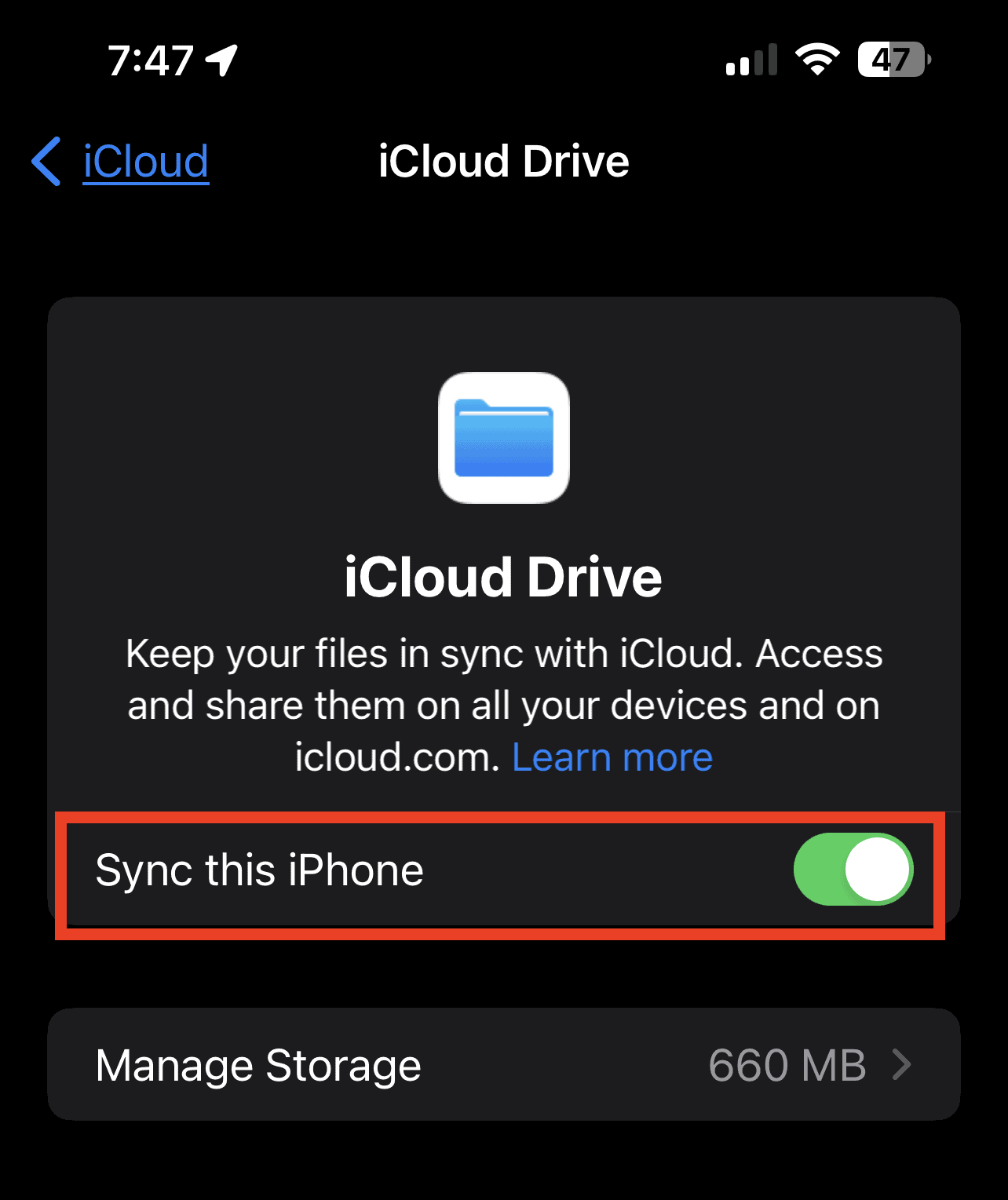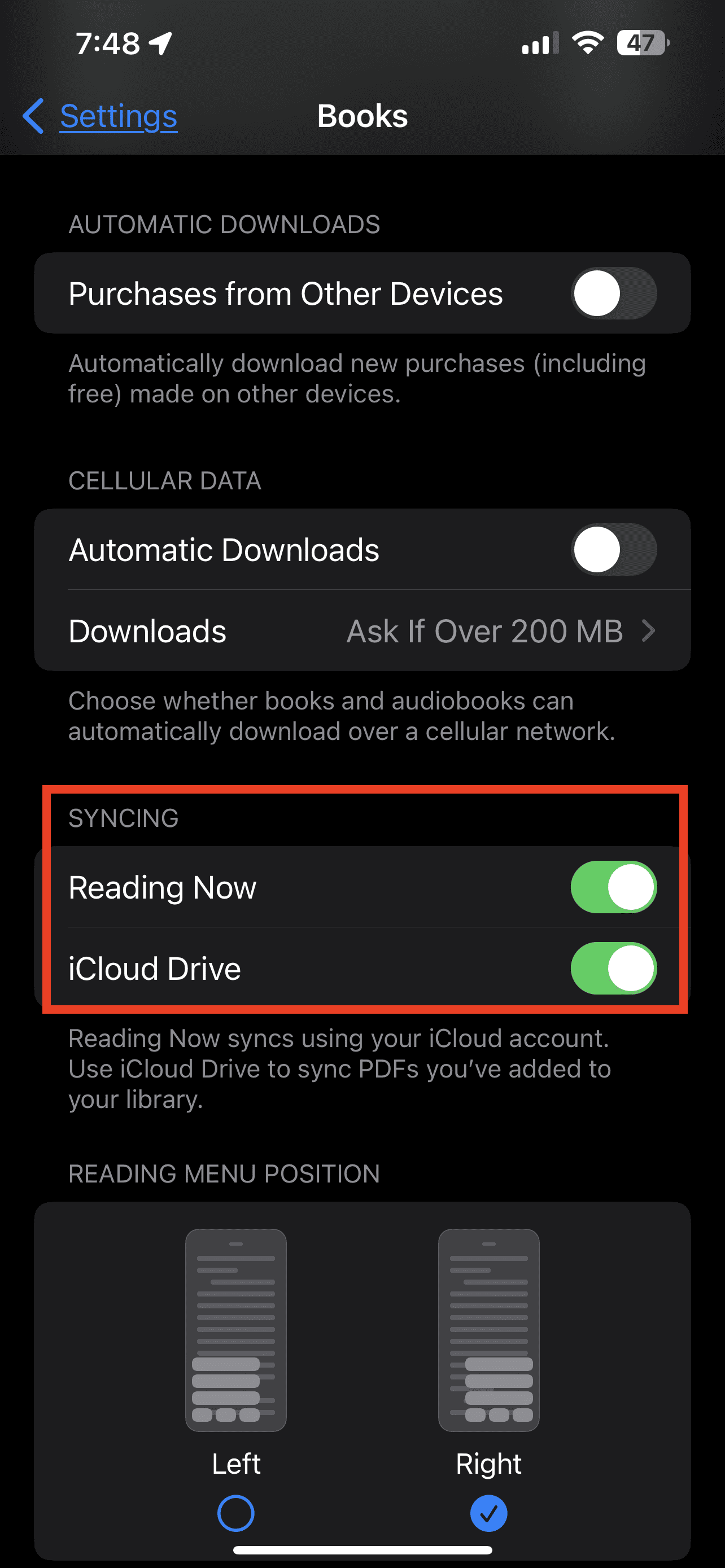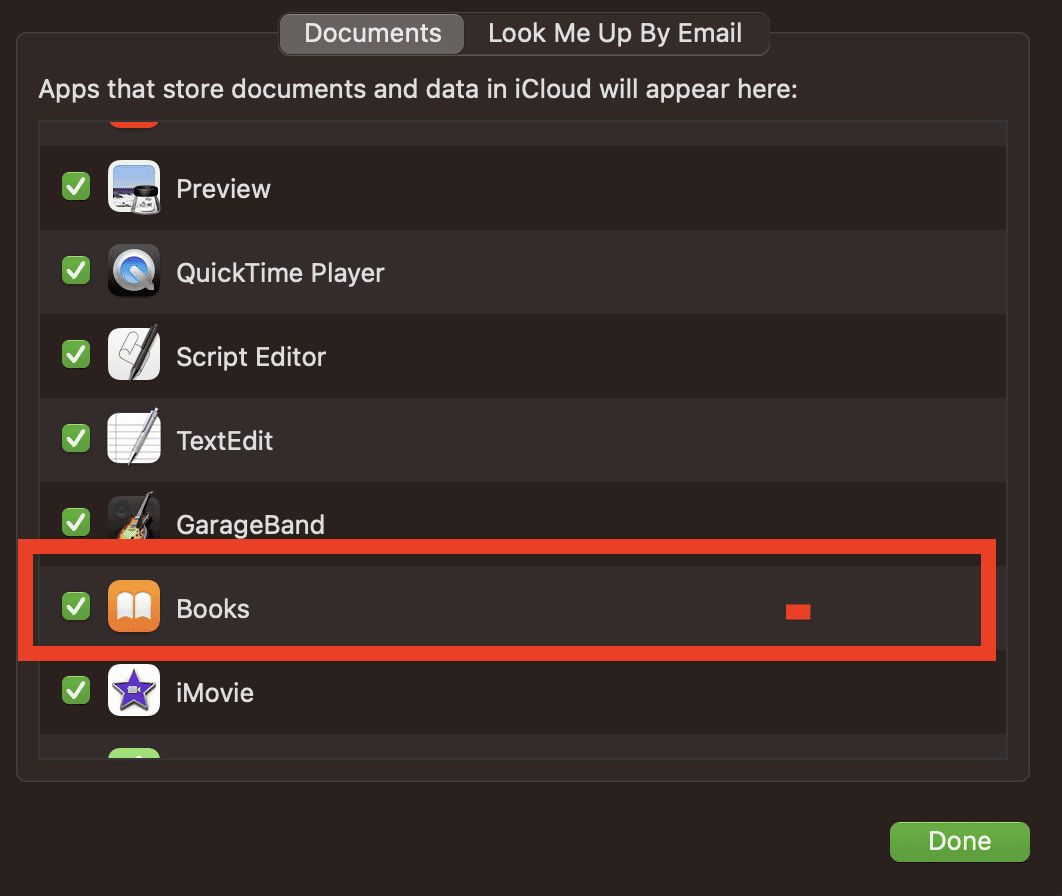Как авторизовать свой компьютер в Apple Books
Среди многих продуктов и услуг Apple Apple Books, пожалуй, самый недооцененный. Я имею в виду, что, учитывая экосистему и пользовательскую базу технологического гиганта из Купертино, этот сервис уже давно мог бы составить конкуренцию рынку электронных книг Amazon Kindle. К сожалению, у Apple, похоже, были другие приоритеты. Тем не менее, для тех, кто планирует попробовать использовать Apple Books, чтобы улучшить свои привычки чтения, сейчас, вероятно, лучшее время для этого. И первое, что вам нужно знать, когда вы решили его использовать, это знать, как авторизовать компьютер в Apple Books.
Позвольте мне рассказать вам, как авторизовать ваш Mac для совершения покупок в Apple Book Store. Я также дам вам краткое изложение некоторых других важных вещей, которые нужно знать перед использованием Apple Books.
Как авторизовать компьютер для Apple Books
Авторизация вашего Mac означает не только разрешение ему совершать покупки в Apple Book Store. Тем самым вы также разрешаете своему Mac загружать прошлые покупки из магазина аудиокниг или веб-сайтов Audible. Apple позволяет своим клиентам Книг авторизовать до 5 компьютеров и до 10 устройств iOS.
Помните, что когда вы авторизуете Mac в Apple Books, вы фактически добавляете его в список авторизованных компьютеров и устройств iOS для вашего Apple ID в целом. Итак, когда Apple сообщает вам, что вы авторизовали свой компьютер, это относится к вашему Apple ID в целом. Это означает, что когда вы авторизуете свой компьютер для Apple Books, он добавляется к числу авторизованных устройств для других служб под вашим Apple ID.
Необходимое время: 1 минута.
Вот как авторизовать ваш Mac в Apple Books.
- Откройте приложение «Книги» на своем Mac.
- Войдите под своим Apple ID.

- Выберите «Учетная запись» > «Авторизация».

- Выберите Авторизовать этот компьютер.

Вот и все. Ваш Mac теперь может загружать все книги, которые вы приобрели, используя любое из ваших устройств Apple. Если вам не нужно удалять его из списка, оставьте свой Mac авторизованным. Apple Books предложит вам авторизовать компьютер, прежде чем вы сможете получить доступ к своим предыдущим покупкам в Apple Book Store. Если вы продаете свой Mac или отдаете его кому-то другому, сначала убедитесь, что вы деавторизовали его. Это предотвратит возможный доступ следующего пользователя к вашим покупкам Apple, таким как электронные книги. Чтобы деавторизовать свой Mac, перейдите на Apple Books > Учетная запись > Деавторизовать этот компьютер.
Почему вам нужно продолжать авторизацию вашего Mac для Apple Books?
Время от времени Apple Books может предлагать вам авторизовать ваш Mac, когда вы хотите получить доступ к купленной книге, но вы не помните, что деавторизовали компьютер. Это может означать, что загруженный файл поврежден. Итак, вам нужно снова авторизовать свой Mac. Если вы по-прежнему не можете получить доступ к книге, попробуйте удалить ее и загрузить заново.
Как получить доступ к загруженным книгам на устройствах iOS и iPadOS и Mac
Существуют различные способы обеспечения доступа к коллекциям книг на iPhone, iPad или Mac. Это позволяет переключаться между устройствами при чтении книги, начиная чтение с того места, где вы остановились на другом устройстве.
- Чтобы синхронизировать позиции чтения, закладки, заметки и выделенные фрагменты в приложении Apple Books для iPhone или iPad, просто перейдите на Настройки > Ваше имя > iCloud > iCloud Drive. Затем включите Синхронизируйте этот iPhone/iPad.

- Чтобы синхронизировать Reading Now, библиотеку и коллекции, включите Настройки > Книги > Читаю и iCloud Диск.

- Чтобы получить доступ к загруженным книгам на вашем Mac, просто перейдите на Системные настройки > Ваше имя > iCloud > iCloud Drive > Параметры. Затем нажмите Документы > Книги.